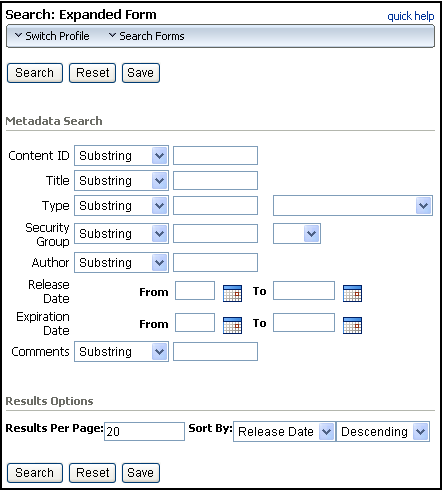| Oracle® Fusion Middleware Oracle WebCenter Contentの使用 12c (12.2.1.2.0) E82754-01 |
|
 前へ |
 次へ |
Oracle WebCenter Contentでは、Microsoft WordなどのOfficeアプリケーションおよびWindowsエクスプローラ、およびApple iPad、iPhoneまたはAndroidデバイスを含む、様々な手段でコンテンツを検索して表示できます。使用できる機能は、Oracle WebCenter Contentに接続してアクセスするために使用するデバイスによって異なります。標準のWebブラウザを使用してアクセスする場合、Oracle WebCenter Contentは、それぞれが独自の機能、オプションおよびWebアドレスを持つ2つの異なるインタフェースを提供します。
Oracle WebCenter Contentにアクセスするために、システム管理者は適切なWebアドレス、ユーザー名、およびパスワードを提供します。WebCenter Contentユーザー・インタフェースにアクセスするためのWebアドレスは、ネイティブ・ユーザー・インタフェースに使用するものとは異なります。通常、必要な機能を持つインタフェースのWebアドレスが提供されます。
この章では、Oracle WebCenter Contentの基本的なユーザー・インタフェース・オプションの概要を説明します。それぞれのインタフェースの使用方法の特定の詳細は、「WCC UIのスタート・ガイド」および「ネイティブUIのスタート・ガイド」を参照してください。
このガイドでは、標準のWebブラウザを使用したOracle WebCenter Contentへのアクセスを中心に説明しますが、Microsoft Officeアプリケーション、Windowsエクスプローラおよびモバイル機器を使用してドキュメントにアクセスすることもできます。特定のドキュメントへのリンクなど、Oracle WebCenter Contentにアクセスする代替方法の概要については、第IV部を参照してください。
Oracle WebCenter Contentにアクセスするために使用する両方のデフォルト・ユーザー・インタフェースで、共通の機能を共有します。
プリファレンスおよび検索のリンクを含む上部バナー
フォルダやその他のナビゲーション・オプションのリンクを含むサイド・バー(ネイティブ・ユーザー・インタフェースでトレイ領域と呼ばれる)
ドキュメントおよび結果リストの表示に使用されるメインのコンテンツ領域
図2-1 WebCenter Contentユーザー・インタフェース
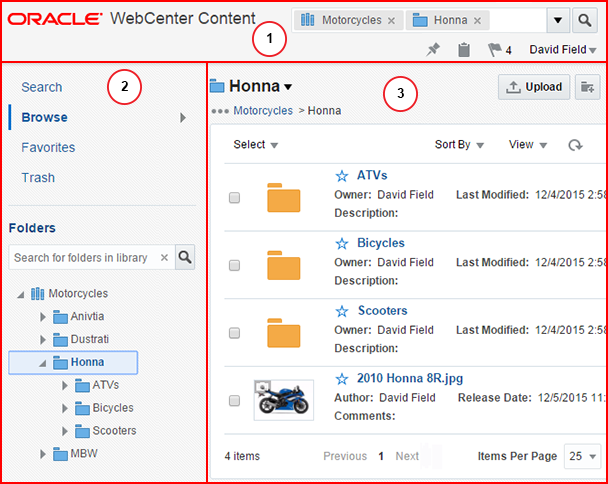
図2-2 ネイティブ・ユーザー・インタフェース
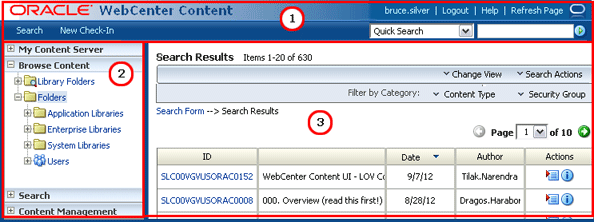
サイド・バーおよびトレイ領域のナビゲーション・リンクは、ライブラリとフォルダを参照するために使用され、ドキュメントを見つけるために役立ちます。これらのリンクは、ドキュメントがOracle WebCenter Content内でどのように編成されているか理解している場合に便利です。
ドキュメントがアップロードされたOracle WebCenter Contentのコンテキストがわからない場合は、バナー領域の検索ボックスを使用して検索した方が早く見つかることがあります。システム管理者によるOracle WebCenter Contentの構成方法に応じて、検索ボックスはメタデータ検索またはフルテキスト検索のどちらかに使用できます。
WebCenter Contentインタフェースでの検索
WebCenter Contentインタフェースの検索ボックスの動作は、ネイティブ・ユーザー・インタフェースとは異なります。WebCenter Contentインタフェースでは、検索ボックスは、参照と連動して動作するため、参照しているフォルダまたはライブラリのコンテキスト内で検索します。たとえば、MotorcyclesライブラリのMy Motorcyclesというフォルダを参照する場合、ライブラリおよびフォルダのタグが検索ボックスに表示され、Oracle WebCenter ContentはMy Motorcyclesフォルダ内のドキュメントのタイトルから検索ボックスに入力された用語を検索します。フォルダのドロップダウン・メニューから「<Folder>とサブフォルダの検索」アイコンをクリックすると、My Motorcyclesフォルダのコンテキスト内を検索できます。検索ボックス内のタグを閉じるとフィルタがクリアされ、検索のコンテキストが変更されます。
図2-3 コンテキスト・タグが使用されているWebCenter Contentインタフェースの検索ボックス

WebCenter Contentユーザー・インタフェースの検索ボックスを使用した結果のフィルタ処理
検索を絞り込むために、検索ボックスを使用してフィルタを適用できます。入力中に、結果をフィルタ処理するためのオプションが、検索ボックスの下にライブラリまたはフォルダごとに表示されます。検索ボックスの横にある「フィルタ」メニューを選択すると、特定のメタデータに基づいた結果をフィルタ処理するためのオプションが表示されます。
図2-4 メタデータ・フィルタが表示された状態の検索ボックス
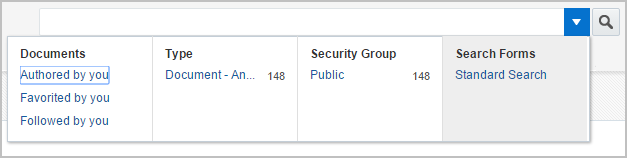
ネイティブ・ユーザー・インタフェースでの検索
ネイティブ・ユーザー・インタフェースの検索ボックスは、検索をフィルタ処理するために参照と連動しては動作しません。かわりに、クイック検索と呼ばれる様々な検索オプションが提供されています。クイック検索ではリポジトリ全体を検索するため、タイトルおよびコンテキストIDメタデータ、あるいは索引付きのフルテキスト(システムでサポートされている場合)の部分文字列検索を実行します。クイック検索では、インターネット・スタイルの検索構文、複合構成および代替問合せフォーマットをサポートできます。これは、システム管理者があらかじめ定義することも、ユーザーが独自に定義することもできます。クイック検索の定義の詳細は、「クイック検索問合せの作成」を参照してください。ネイティブ・ユーザー・インタフェースのその他の検索機能の詳細は、「その他の検索機能の使用」を参照してください。
図2-5 ネイティブ・ユーザー・インタフェースのクイック検索の検索ボックス
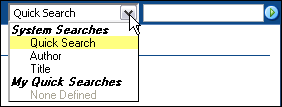
検索フォーム
どちらのユーザー・インタフェースでも、検索フォームを使用して詳細な検索条件を指定できます。検索フォームを使用して、使用可能なほとんどのメタデータ・フィールドに条件を入力でき、特殊な問合せ構文を使用して強力な検索手段を作成することもできます。標準の検索フォームには使用しないメタデータ・フィールドが多数含まれていることがよくあるので、特定タイプのドキュメントを検索する際に便利なメタデータ・フィールドのみが表示されるように、システム管理者がプロファイル・フォームをセットアップできます。たとえば、あるプロファイルは法的契約資料の検索に便利なフィールドを表示するように設定し、別のプロファイルは口座明細書の検索に便利なフィールドを表示するように設定できます。プロファイルの詳細は、「コンテンツ・プロファイル」を参照してください。
図2-6 WebCenter Contentユーザー・インタフェースの検索フォーム
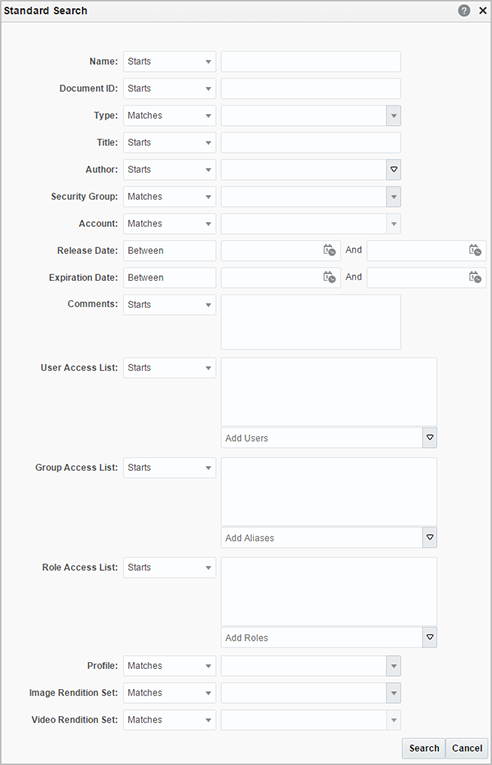
図2-7 ネイティブ・ユーザー・インタフェースの検索フォーム